
Оглавление:
- Шаг 1: вопросы, которые необходимо покрыть
- Шаг 2. Что такое загрузчик?
- Шаг 3. Интерфейс светодиода, ключа и АЦП
- Шаг 4: Необходимые компоненты
- Шаг 5: Учебное пособие
- Шаг 6: ЖК-интерфейс
- Шаг 7: Учебное пособие
- Шаг 8: интерфейс ультразвукового датчика
- Шаг 9: Интерфейс датчика температуры MLX90614
- Шаг 10: Учебное пособие
- Автор John Day [email protected].
- Public 2024-01-30 11:50.
- Последнее изменение 2025-01-23 15:04.

В настоящее время производители и разработчики предпочитают Arduino для быстрой разработки прототипов проектов.
Arduino - это электронная платформа с открытым исходным кодом, основанная на простом в использовании аппаратном и программном обеспечении. У Arduino очень хорошее сообщество пользователей. В конструкции платы Arduino используются различные контроллеры, в том числе (семейство AVR, семейство nRF5x и меньшее количество контроллеров STM32 и ESP8266 / ESP32). Плата имеет несколько контактов аналогового и цифрового ввода / вывода. Плата также содержит преобразователь USB в последовательный порт, который помогает программировать контроллер.
В этом посте мы увидим, как использовать платы Arduino IDE и Arduino. Arduino прост в использовании и очень хороший вариант для прототипирования проектов. Вы получите множество библиотек и количество аппаратных сборок для платы Arduino, которая подходит для закрепления на плате модуля и плате Arduino.
Если вы используете плату Arduino, вам не потребуется программист или какой-либо инструмент для программирования на платах Arduino. Потому что на этих платах уже установлен серийный загрузчик, и они готовы к прошивке через USB в последовательный интерфейс.
Шаг 1: вопросы, которые необходимо покрыть
Следующие пункты рассматриваются в этом руководстве, прилагаемом к шагу №4.
1. Объяснение схемы 2. Объяснение загрузчика 3. Как использовать веб-редактор 4. Как использовать Arduino IDE 5. Пример мигания светодиода 6. Пример последовательного интерфейса 7. Пример интерфейса коммутатора с использованием метода опроса 8. Пример интерфейса коммутатора с использованием метод прерывания 9. Пример на АЦП.
Шаг 2. Что такое загрузчик?
На простом языке загрузчик - это фрагмент кода, который принимает код и записывает его на нашу собственную флеш-память.
Загрузчик - это фрагмент кода, который выполняется первым, когда контроллер включается или сбрасывается, а затем запускает приложение.
Когда загрузчик запустится, он проверит наличие команды или данных на интерфейсе, например UART, SPI, CAN или USB. Загрузчик может быть реализован на UART, SPI, CAN или USB.
В случае загрузчика нам не нужно каждый раз использовать программатор. Но если на контроллере нет загрузчика, то в этом случае мы должны использовать программатор / флешер.
И мы должны использовать программатор / флешер для загрузчика прошивки. После прошивки загрузчика отпадает необходимость в программаторе / флешере.
Ardiuno идет с прошитым загрузчиком
Шаг 3. Интерфейс светодиода, ключа и АЦП
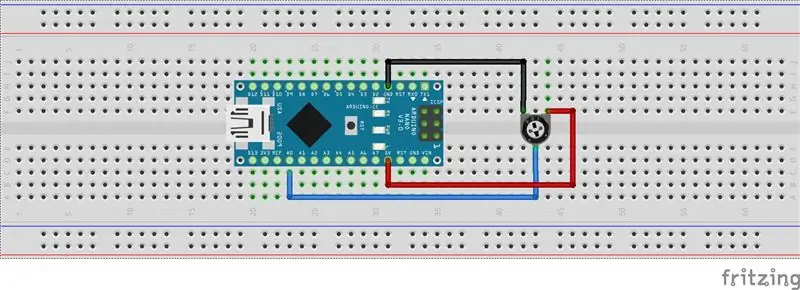
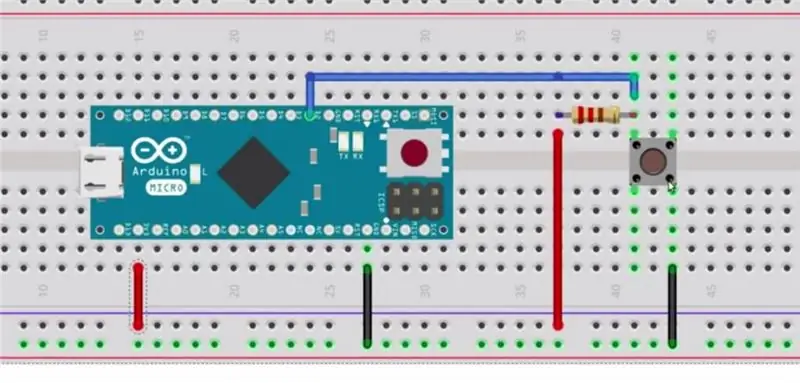
В этом руководстве рассматриваются следующие типы интерфейсов.
1. Светодиодный интерфейс
2. Ключевой интерфейс
3. Интерфейс горшка
1. Светодиодный интерфейс:
Светодиод подключается к контакту PC13 Arduino. У большинства Arduino есть один светодиод USER на борту. Итак, разработчику достаточно использовать мигающий пример из библиотеки примеров.
2. Интерфейс переключателя:
Переключатель может быть прочитан двумя способами: один - методом опроса, а другой - на основе прерывания. В методе опроса переключатель будет считываться непрерывно, и можно будет предпринять действия.
А в методе прерывания действие может быть выполнено после нажатия клавиши.
3. Интерфейс горшка:
Аналоговый POT подключается к аналоговому выводу Arduino.
Шаг 4: Необходимые компоненты
Arduino UNOArduino Uno в Индии -
Arduino Uno в Великобритании -
Arduino Uno в США -
Ардуино Нано
Arduino Nano в Индии -
Arduino Nano в Великобритании -
Arduino Nano в США -
HC-SR04HC-SR04 в Великобритании -
HC-SR04 в США -
MLX90614
MLX90614 в Индии -
MLX90614 в Великобритании -
MLX90614 в США -
BreadBoardBreadBoard в Индии -
BreadBoard в США -
BreadBoard в Великобритании -
16X2 LCD16X2 LCD в Индии -
ЖК-дисплей 16X2 в Великобритании -
ЖК-дисплей 16X2 в США -
Шаг 5: Учебное пособие


Шаг 6: ЖК-интерфейс
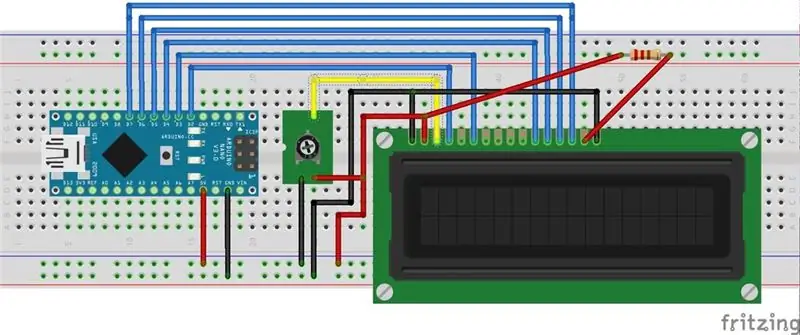
ЖК-дисплей 16x2 - это 16-символьный и 2-строчный ЖК-дисплей, который имеет 16 контактов для подключения. Этот ЖК-дисплей требует для отображения данных или текста в формате ASCII.
Первая строка начинается с 0x80, а вторая строка начинается с адреса 0xC0.
ЖК-дисплей может работать в 4-битном или 8-битном режиме. В 4-битном режиме данные / команда отправляются в формате полубайта: сначала старший полубайт, а затем меньший полубайт.
Например, чтобы отправить 0x45, будут отправлены первые 4, затем будет отправлено 5.
Пожалуйста, обратитесь к схеме.
Есть 3 управляющих контакта: RS, RW, E. Как использовать RS: когда отправляется команда, тогда RS = 0, когда отправляются данные, тогда RS = 1 Как использовать RW:
Вывод RW предназначен для чтения / записи. где RW = 0 означает запись данных на ЖК-дисплее RW = 1 означает чтение данных с ЖК-дисплея.
Когда мы пишем на ЖК-дисплей команду / данные, мы устанавливаем контакт как LOW. Когда мы читаем с ЖК-дисплея, мы устанавливаем штифт как ВЫСОКИЙ. В нашем случае мы жестко установили его на НИЗКИЙ уровень, потому что мы всегда будем писать на ЖК-дисплей. Как использовать E (включить): когда мы отправляем данные на ЖК-дисплей, мы подаем импульс на ЖК-дисплей с помощью контакта E.
Это высокоуровневый поток, которому мы должны следовать при отправке КОМАНДЫ / ДАННЫХ на ЖК-дисплей. Импульс включения более высокого полубайта, правильное значение RS, на основе КОМАНДЫ / ДАННЫХ
Импульс включения нижнего полубайта, правильное значение RS, на основе КОМАНДЫ / ДАННЫХ
Шаг 7: Учебное пособие
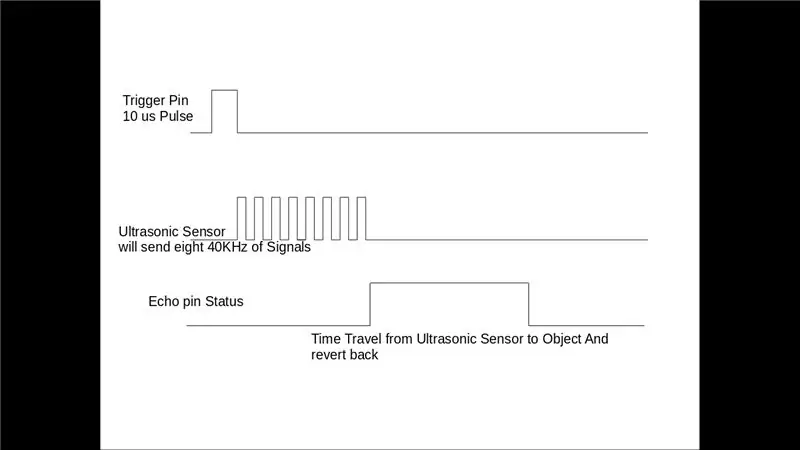

Шаг 8: интерфейс ультразвукового датчика
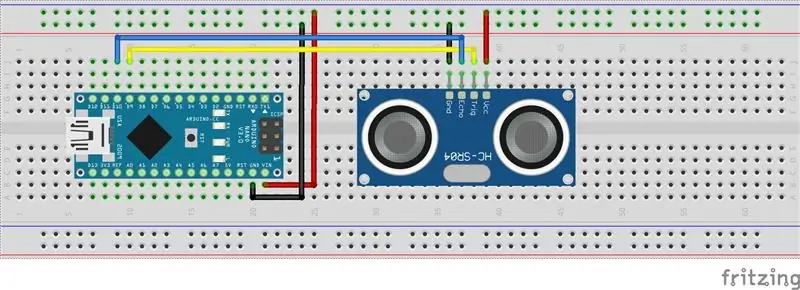
В ультразвуковом модуле HCSR04 мы должны подавать импульс запуска на контакт запуска, чтобы он генерировал ультразвук с частотой 40 кГц. После генерации ультразвука, то есть 8 импульсов по 40 кГц, он делает вывод эха высоким. Вывод эха остается высоким до тех пор, пока не перестанет возвращать звук эха.
Таким образом, ширина эхо-булавки будет временем, когда звук дойдет до объекта и вернется обратно. Как только мы узнаем время, мы сможем вычислить расстояние, так как мы знаем скорость звука. HC-SR04 может измерять в диапазоне от 2 см до 400 см.
Ультразвуковой модуль будет генерировать ультразвуковые волны, превышающие диапазон частот, обнаруживаемый человеком, обычно выше 20 000 Гц. В нашем случае мы будем передавать частоту 40 кГц.
Шаг 9: Интерфейс датчика температуры MLX90614
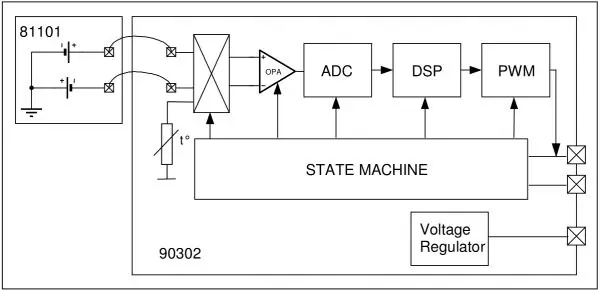

MLX90614 - это ИК-датчик температуры на базе i2c, работающий на обнаружении теплового излучения.
Внутри MLX90614 представляет собой пару двух устройств: инфракрасного детектора на термоэлементах и прикладного процессора для формирования сигнала. Согласно закону Стефана-Больцмана, любой объект, который не ниже абсолютного нуля (0 ° K), излучает (не видимый человеческим глазом) свет в инфракрасном спектре, который прямо пропорционален его температуре. Специальная инфракрасная термобатарея внутри MLX90614 определяет, сколько инфракрасной энергии излучается материалами в ее поле зрения, и выдает электрический сигнал, пропорциональный этому. Это напряжение, создаваемое термобатареей, снимается 17-разрядным АЦП прикладного процессора, затем кондиционируется перед передачей на микроконтроллер.
Шаг 10: Учебное пособие
Рекомендуемые:
Полная метеостанция DIY Raspberry Pi с программным обеспечением: 7 шагов (с изображениями)

Полная версия метеостанции DIY Raspberry Pi с программным обеспечением: еще в конце февраля я увидел этот пост на сайте Raspberry Pi. http://www.raspberrypi.org/school-weather-station-… Они создали метеостанции Raspberry Pi для школ. Я очень хотел одну! Но в то время (и я думаю, что на момент написания
Сенсорные учебные пособия: 5 шагов

Сенсорные учебные пособия: это руководство было создано в сотрудничестве с Bristol Interactions Group при Бристольском университете, оно предназначено как для нетехнических пользователей, так и для пользователей, которые хотели бы его развивать. Чтобы сделать это различие более ясным, простая инструкция
Исправление дрейфа Nintendo Joycon (не связанное с программным обеспечением): 8 шагов (с изображениями)

Исправление дрейфа Nintendo Joycon (не связанное с программным обеспечением): после года интенсивного использования я начал замечать, что мой джойкон будет дрейфовать, если не касаться аналогового джойстика. Я попытался выполнить повторную калибровку и продуть аналоговый джойстик, но это не помогло. Проблема. Я искал аналоговую ручку на замену, но они
Устранение основной проблемы с аппаратным обеспечением компьютера (сбой системного диска, сломанный блок питания и отсутствующие / поврежденные файлы): 4 шага

Устранение основной проблемы с аппаратным обеспечением компьютера (сбой системного диска, сломанный блок питания и отсутствующие / поврежденные файлы): ДАННОЕ РУКОВОДСТВО ЕЩЕ НЕ ЗАКОНЧЕНО, Я ДОБАВЛЯЮ ДОПОЛНИТЕЛЬНУЮ ИНФОРМАЦИЮ, КОГДА У МЕНЯ ПОЛУЧИТСЯ ШАНС. у вас есть какие-либо вопросы, не стесняйтесь писать мне " В этом руководстве я расскажу вам, как восстановить базовый com
Панорамная фотография с бесплатным программным обеспечением и дешевым оборудованием: 6 шагов

Панорамная фотография с использованием бесплатного программного обеспечения и дешевого оборудования. Панорамные фотографии используются для создания изображений сцен, которые слишком велики для того, чтобы поместиться в обычный объектив камеры, или даже слишком велики, чтобы их мог увидеть человеческий глаз за один раз. Самые известные панорамы - это пейзажные снимки геологических объектов или городского неба
